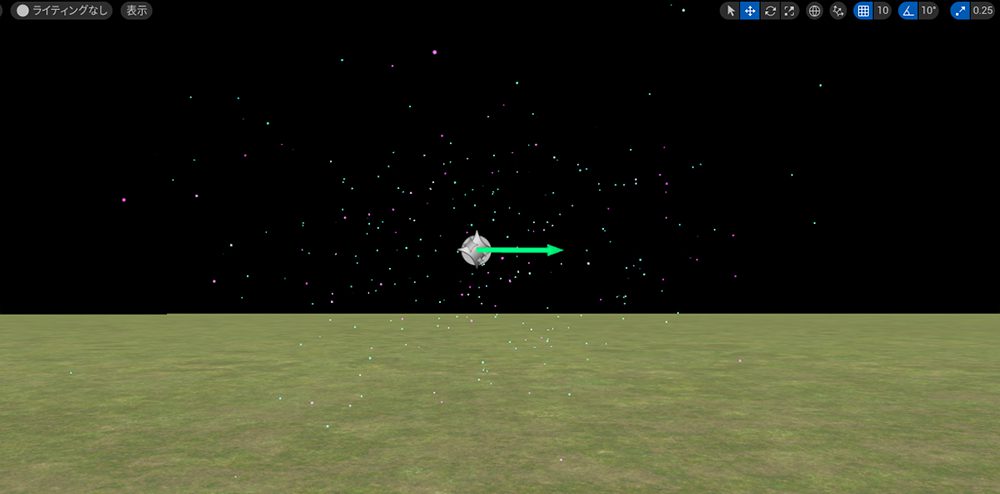
Udemyで受講できる【UE5の総合学習】ファンタジー風景制作講座の受講記録です。学習メモ。
9回目。今回はセクション3:Niagara関連
この記事では
fa-check-circle-oセクション③:基礎講座2での学び
をまとめています。
受講時のバージョンはEngineバージョン5.1.1
関連記事他にもまだあるUE講座
コンテンツ
【UE5の総合学習】ファンタジー風景制作講座
講師は野村 裕次郎氏(@nomura6221)
インストールからステップバイステップで解説されているので、これからUE5を始める!と言う人にも安心のスタートです。3Dの基礎的な解説(GIとは何か?)は無いため、CGは触ったことあるけどUEは初めて。と言った人向けかと思います。
fa-arrow-circle-right【UE5の総合学習】ファンタジー風景制作講座
| 作成者 | Yujiro Nomura |
| 言語 | 日本語 |
| コース時間 | 9.5 時間 |
| レクチャー数 | 207 |
| レベル | 初級 |
Niagara
Niagara VFX システム はUE5でVFX作成するための主要なツールです。
参考
Unreal Engine の Niagara で視覚効果を作成する - Unreal Engine 5.1 Documentation
右クリックで追加できます。
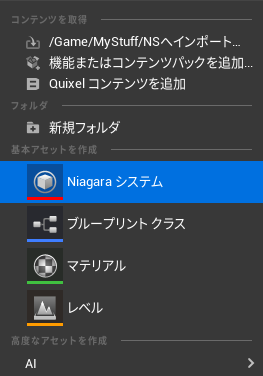
FX>Niagaraシステムでも可。
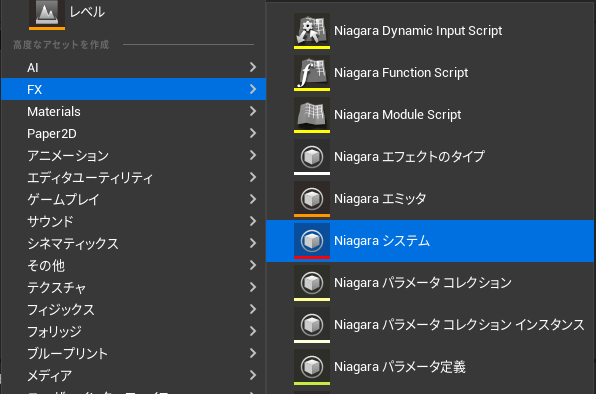
追加したシステムをダブルクリックするとNiagaraエディタが起動します。
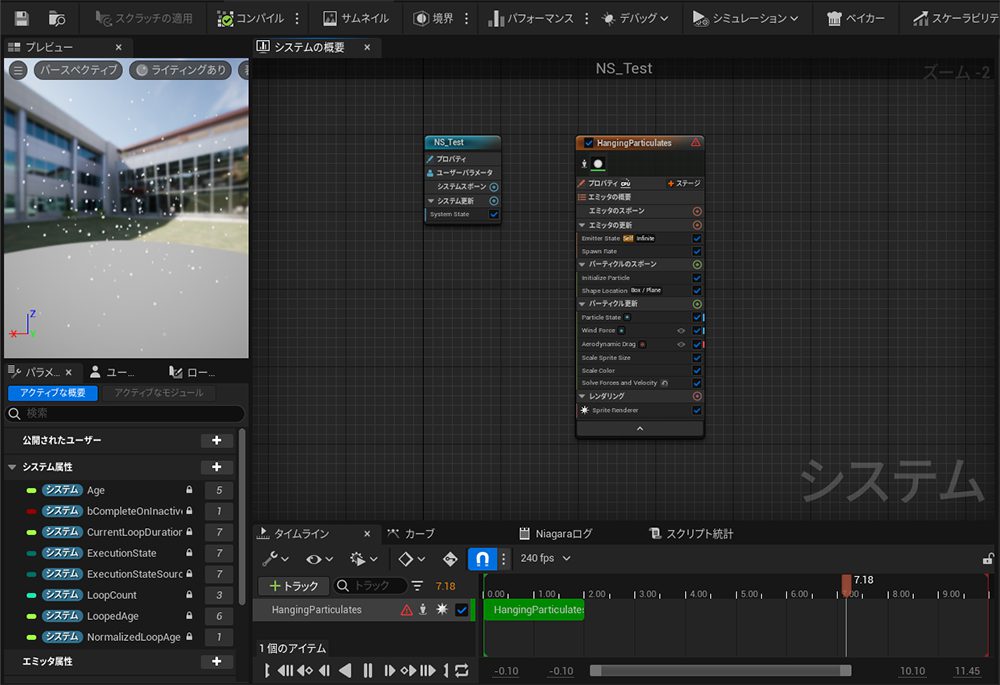
Niagaraを構成する3要素
- エミッタ
- モジュール
- システム
参考
Niagara システムとエミッタ モジュールのリファレンス
エミッタ…パーティクルを発生させる装置
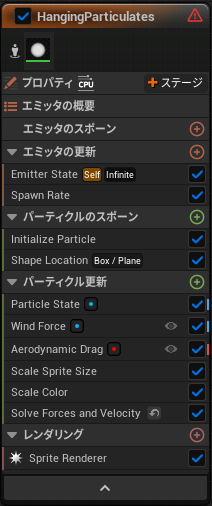
モージュール…エミッターの中の構成要素
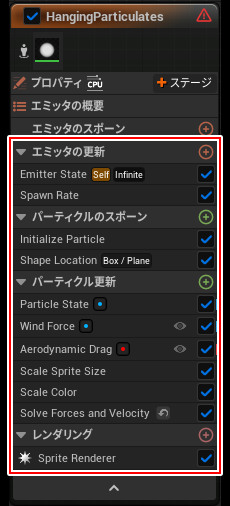
システム…エミッターとモジュールを管理するコンテナ
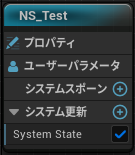
Niagara操作方法
割愛
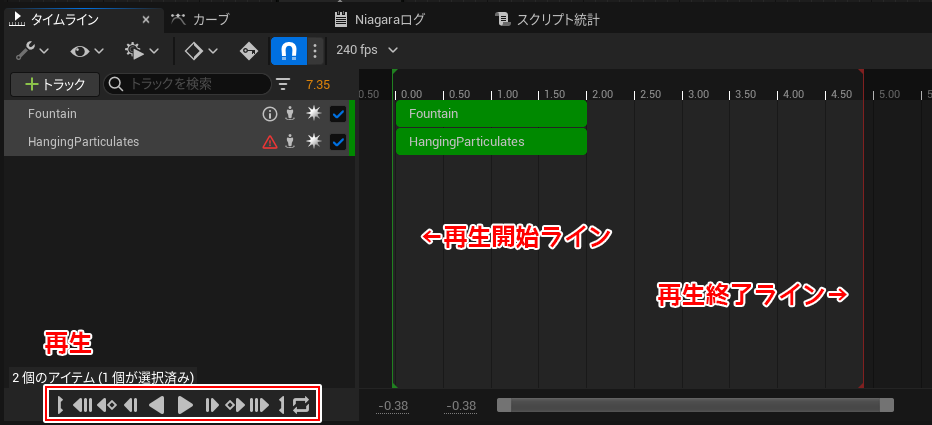
おすすめ設定:表示>PirticleCounts パーティクルの数を表示させる。

モジュールを理解する
空のエミッター(Empty)を追加し、0から作成していきます。
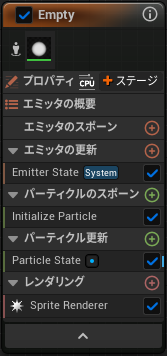
モジュールは上から順番に適用されていきます(最後にレンダリング)
参考
Emitterの設定 | Unreal Engine ドキュメント
モジュールのグループ
エミッタの更新
パーティクルの発生間隔を設定したり、ループかワンショットだけかを決めるグループ
パーティクルのスポーン
発生した瞬間のパーティクルにどのような設定を適用するのかを決めるグループ
パーティクルの更新
発生してから消えるまでの間に、時間軸に沿ってどのような変化を加えていくかを決めるグループ
モジュールの追加方法
各項目の+を押すと追加できるモジュールが表示されます
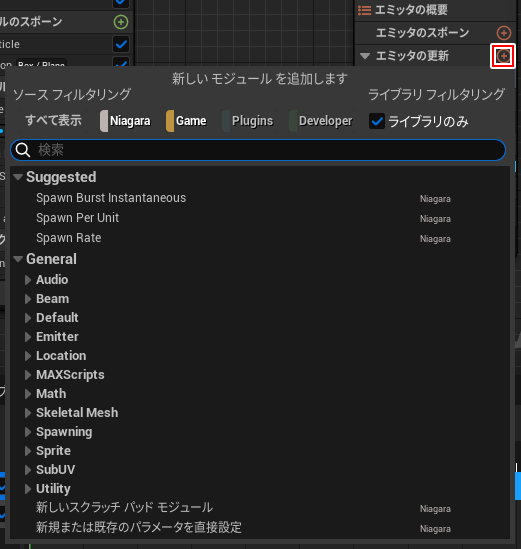
ダイナミックインプット
モジュールの設定を更に詳細に変更したい時に使用します
エミッタの更新

参考
Emitter Update グループ | Unreal Engine ドキュメント
Emitter State
必ず入れておかなければいけないモジュール
- ライフサイクルをエミッタで管理するかシステムで管理するか
- アニメーションを1プレイにするか無限にするか
- ループするか
等を設定できる。
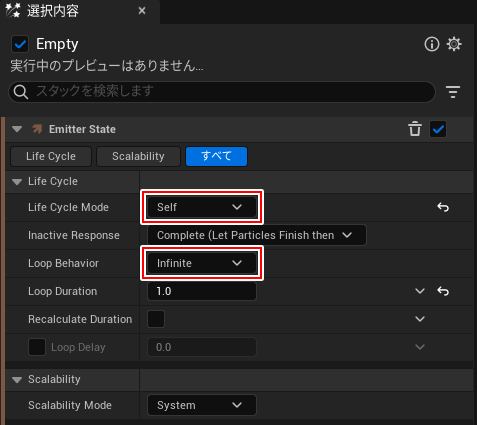
- Life Cycle ModeをSystemからSelfに。
Selfにするとエミッタ自身によってライフ サイクル関数が計算されます。 - Loop BehaviorはInfiniteに。エミッタの挙動を定義します。
Once: エミッタはアニメーションを 1 度プレイします。Multiple: エミッタはアニメーションを固定回数プレイします。Infinite: エミッタはアニメーションを無限にプレイします。
Spawn Rate(モジュール追加)
一秒間に発生するパーティクルの数を指定します
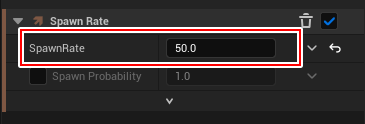
パーティクルのスポーン
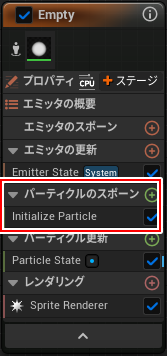
参考
Pirticle Spawn グループ | Unreal Engine ドキュメント
Initialize Particle
パーティクルのライフタイム、色、大きさなどを変えるモジュール
このモジュールは、Particle Spawn グループのスタックの一番上に配置されている必要があります。
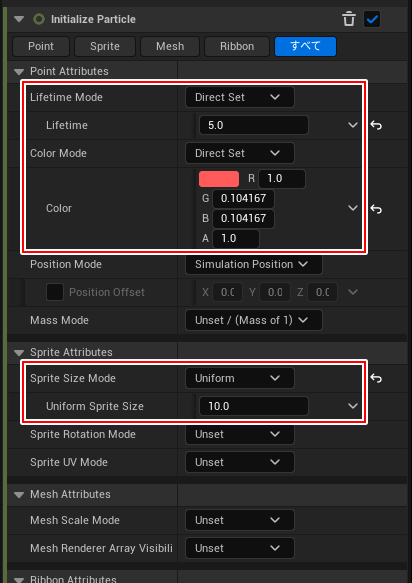
- Life Time Mode…パーティクルの寿命。Life Timeで設定できます(秒)。
- Color Mode…パーティクルの色。Direct Setに変更すると色を指定できます。
- Sprit Size Mode…発生させるパーティクルのサイズを指定します。Uniformに変更すると固定サイズを指定できます。
Shape Location(モジュール追加)
特定の形状に沿わせてパーティクルを発生させるモジュール
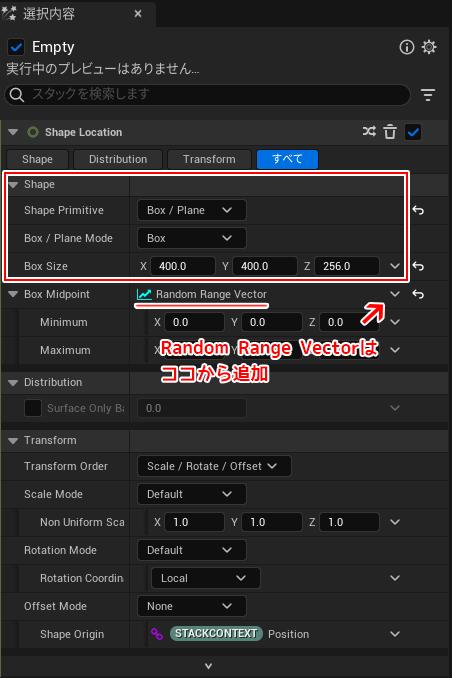
- Shapeで発生時の形状やサイズを指定します。
複数組み合わせてBoxやSphereを併用して、ランダムに発生しているように見せる事ができます。
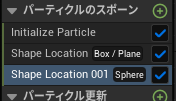
パーティクルの更新
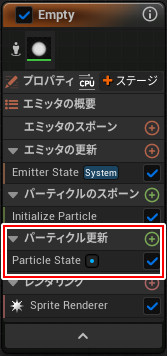
参考
Pirticle Update グループ | Unreal Engine ドキュメント
Particle State
Emitter State同様、必ず入れておかなければいけないモジュール
Curl Noise Force(モジュール追加)
動きにイイ感じのノイズをかけてくれるモジュール
追加したてだと警告が出ます。
必要なモジュールが足りてませんよ、という警告のため問題を修正をクリックします。
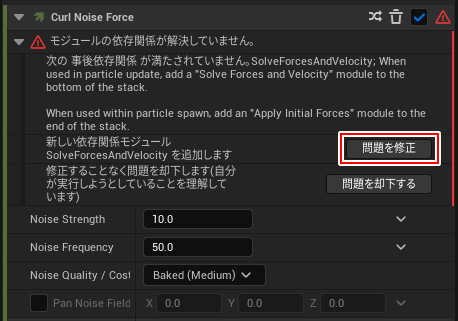
するとSolve Forces And Velocityモジュールが追加されます。
Solve Forces And Velocity
ForceとVelocityに応じてパーティクルの位置を計算します。
ForceやVelocityのモジュールを使用する際には必ず入れなければならないモジュールです。
Drag(モジュール追加)
質量に関係なく、Velocityと回転Velocityに直接抗力(抑える力)を適用するモジュール
Solve Forces And Velocityが必要。
ScaleSprit Size(モジュール追加)
Pirticle Spawn グループで設定したスプライトサイズのスケールを受け取り、時間軸に沿ってスケールのサイズを変更するモジュール
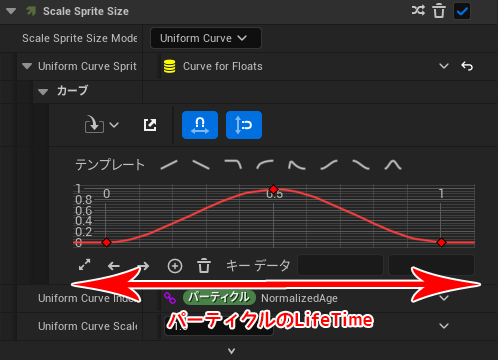
カーブの保存と適用
他のモジュールからカーブをコピーしてくることが可能です。
- コピーしたいカーブを表示し、赤枠のアイコン(カーブの概要にこのカーブを表示します)をクリックしてカーブを大きく表示します。
![]()
- カーブの何もない所を右クリック>1個のカーブをバッファに保存をクリック
![]()
- ペースト先をのモジュールのカーブを選択、同様に大きく表示します
- カーブの何もない所を右クリック>0個のバッファにあるカーブを1個の選択カーブに適用するをクリック
![]()
- 同じカーブになりました
![]()
時間の経過でパーティクルの色を変化させる
ColorモジュールにダイナミックインプットのColor from Curve を追加します
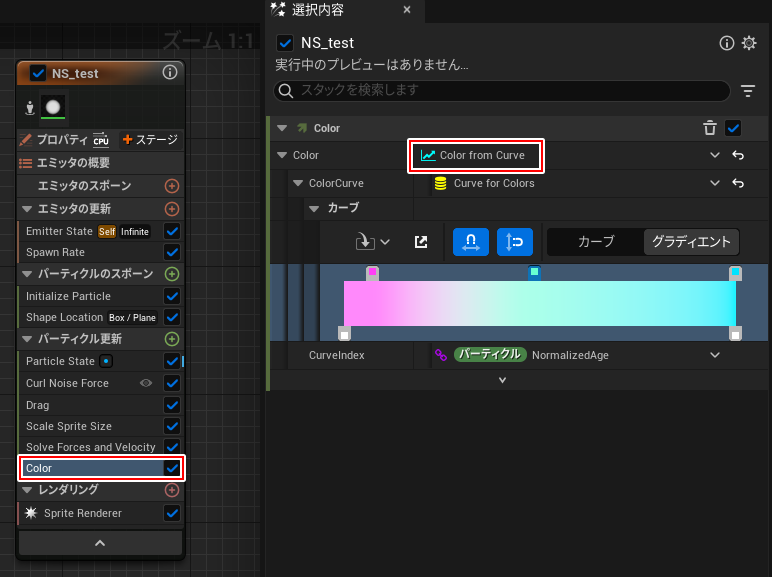
時間によって可変するパーティクルが作成できました。
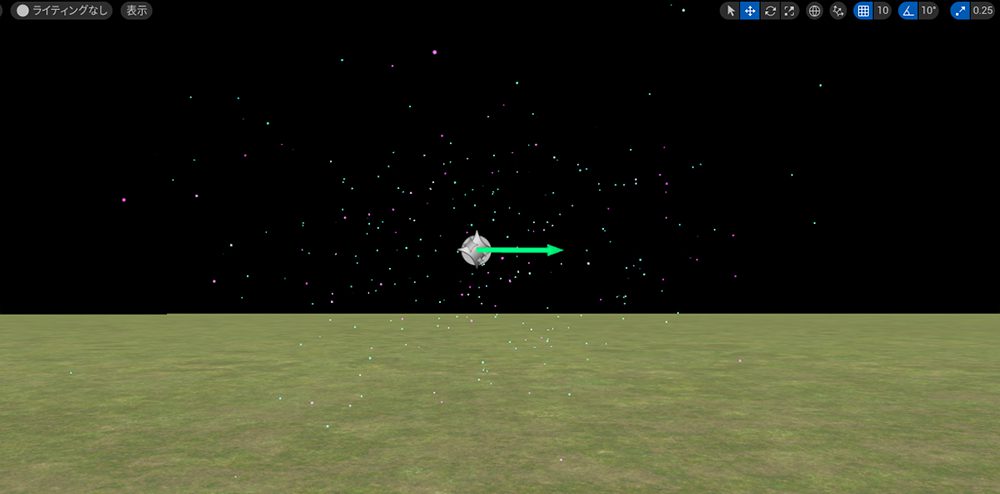
【UE5の総合学習】ファンタジー風景制作講座 受講記録まとめ
 UnrealEngine
UnrealEngine UnrealEngine
UnrealEngine UnrealEngine
UnrealEngine UnrealEngine
UnrealEngine UnrealEngine
UnrealEngine UnrealEngine
UnrealEngine UnrealEngine
UnrealEngine UnrealEngine
UnrealEngine UnrealEngine
UnrealEngine UnrealEngine
UnrealEngine UnrealEngine
UnrealEngine UnrealEngine
UnrealEngine UnrealEngine
UnrealEngine UnrealEngine
UnrealEngine UnrealEngine
UnrealEngine UnrealEngine
UnrealEngine UnrealEngine
UnrealEngine UnrealEngine
UnrealEngine UnrealEngine
UnrealEngine UnrealEngine
UnrealEngine UnrealEngine
UnrealEngine UnrealEngine
UnrealEngine UnrealEngine
UnrealEngine
Unreal Engineアイテム
関連記事学び方
関連記事動画で学びたいならこちら
書籍











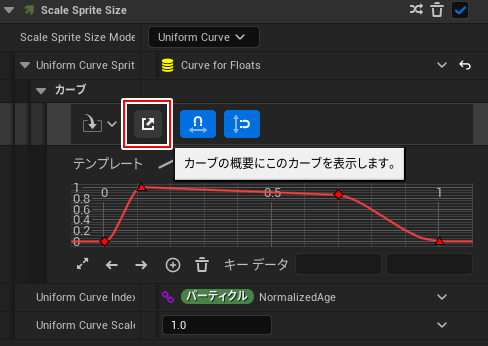
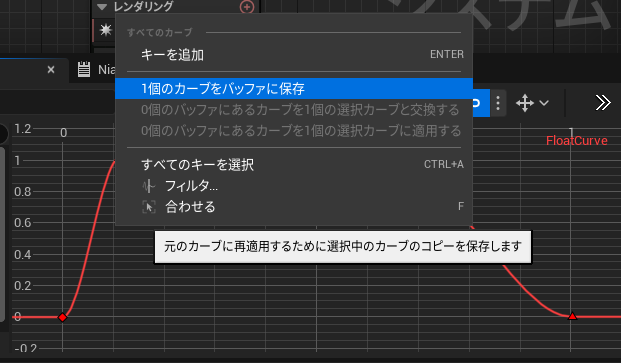
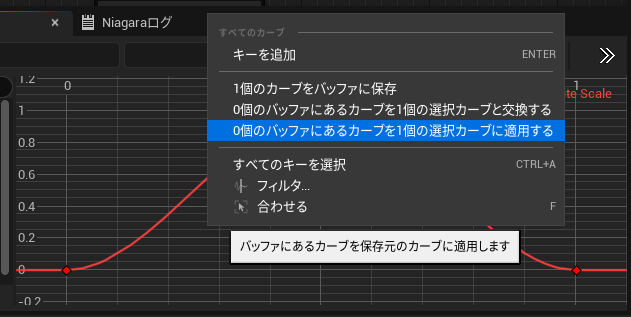
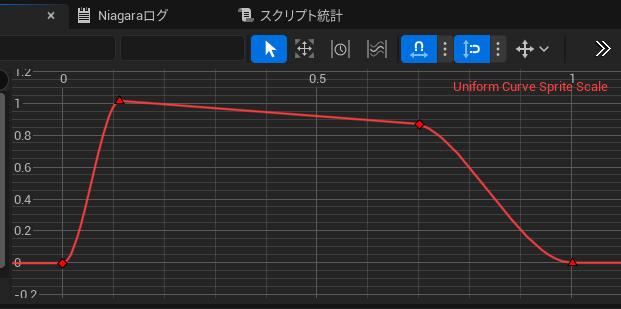



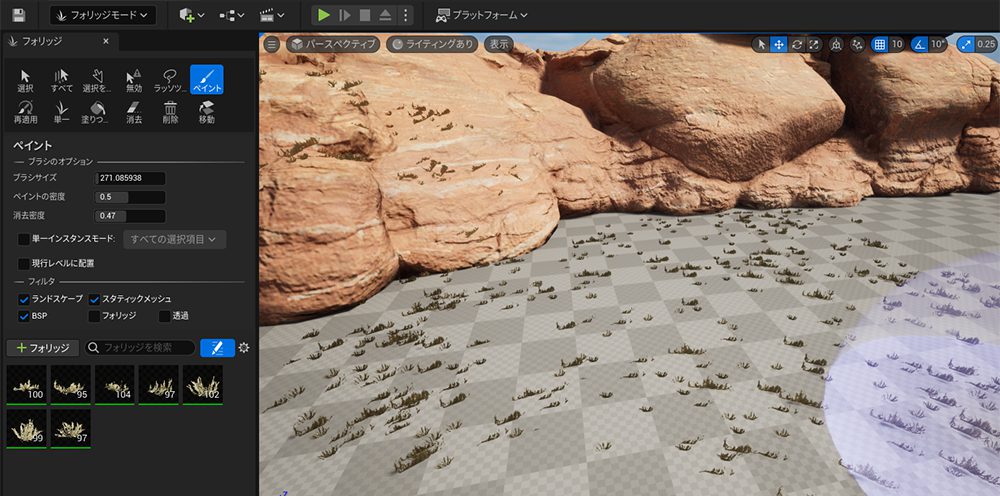
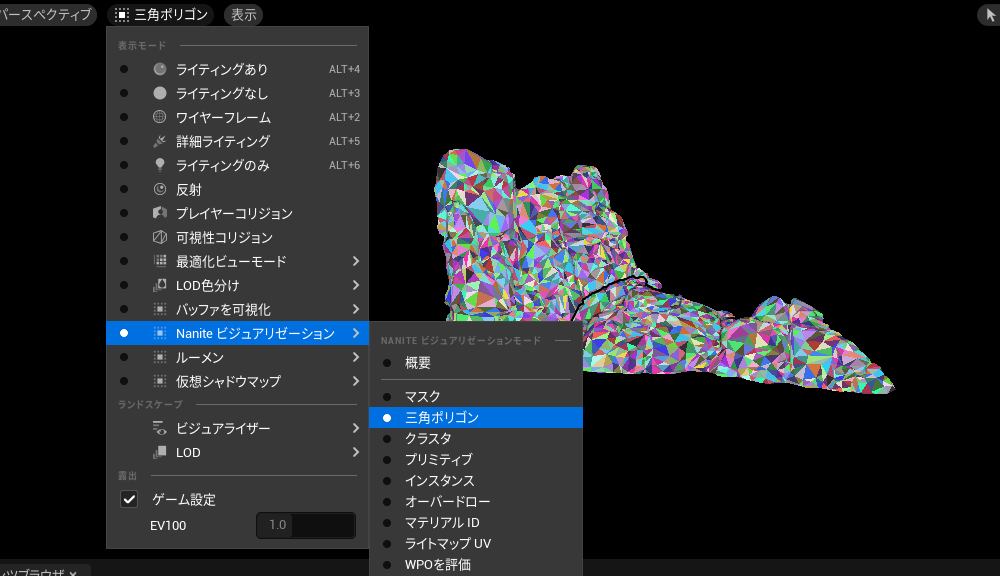
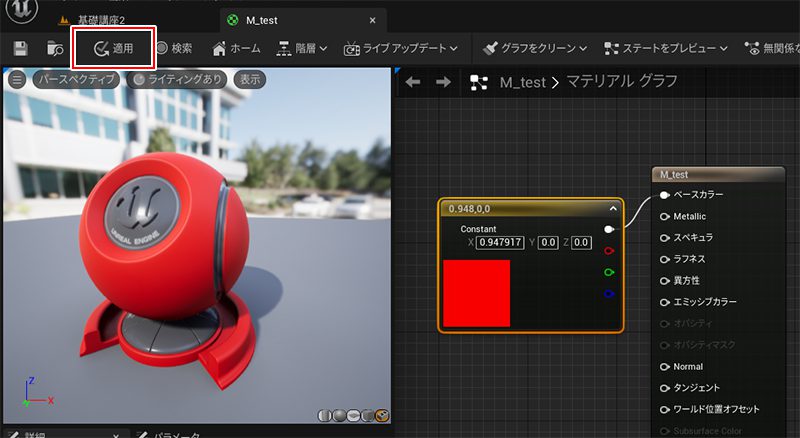
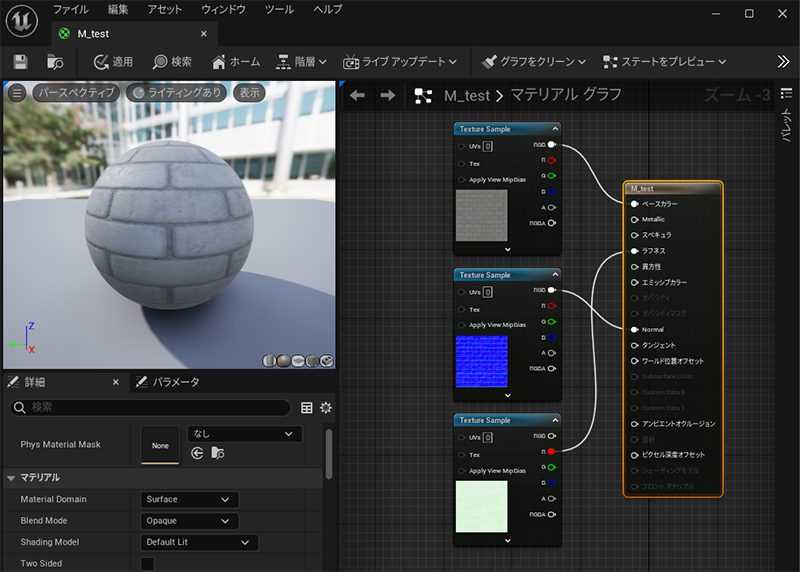

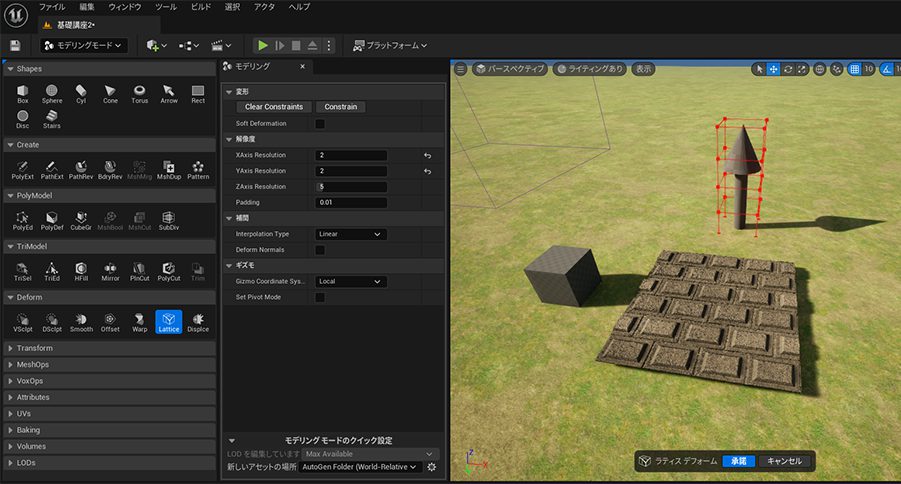
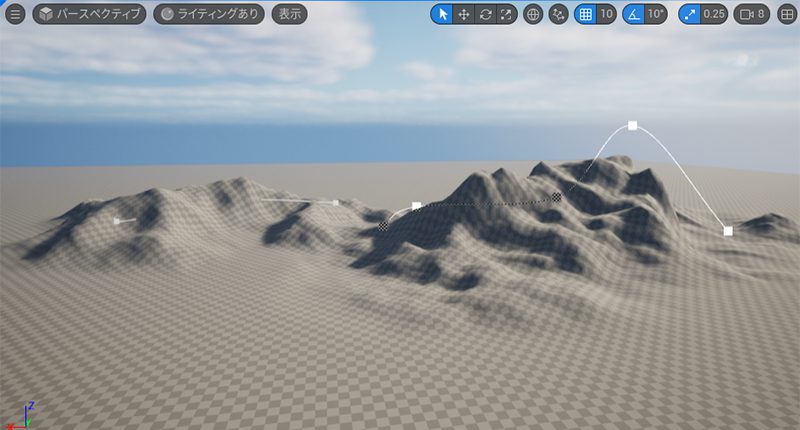

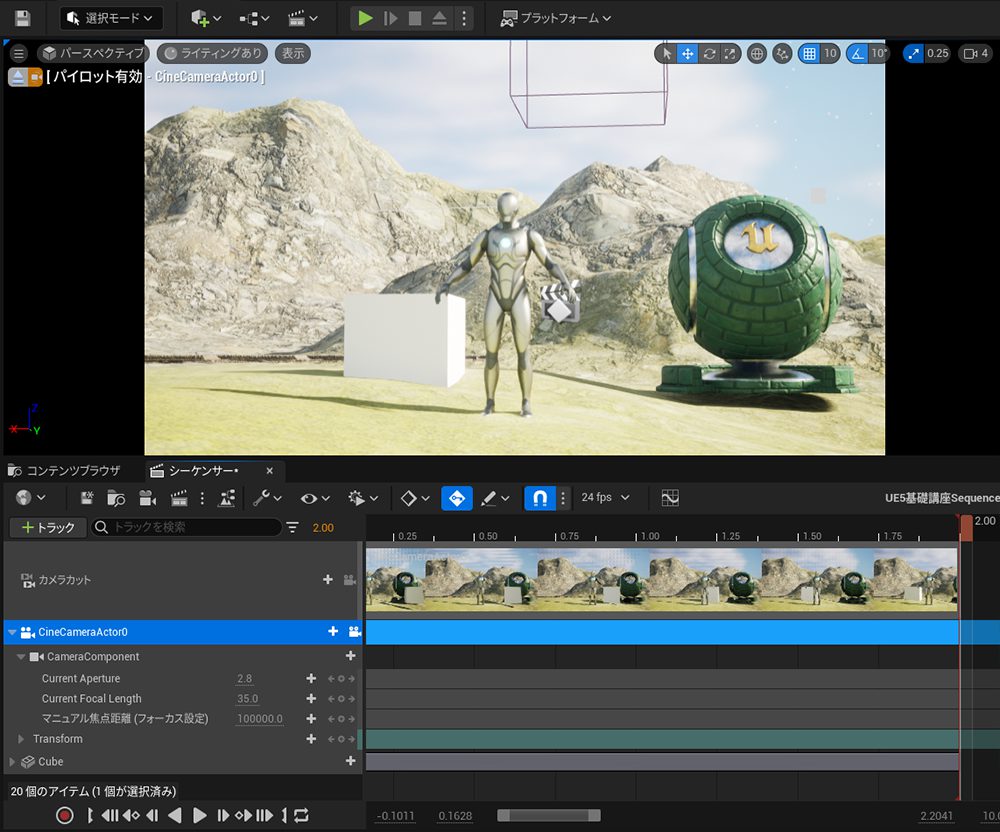
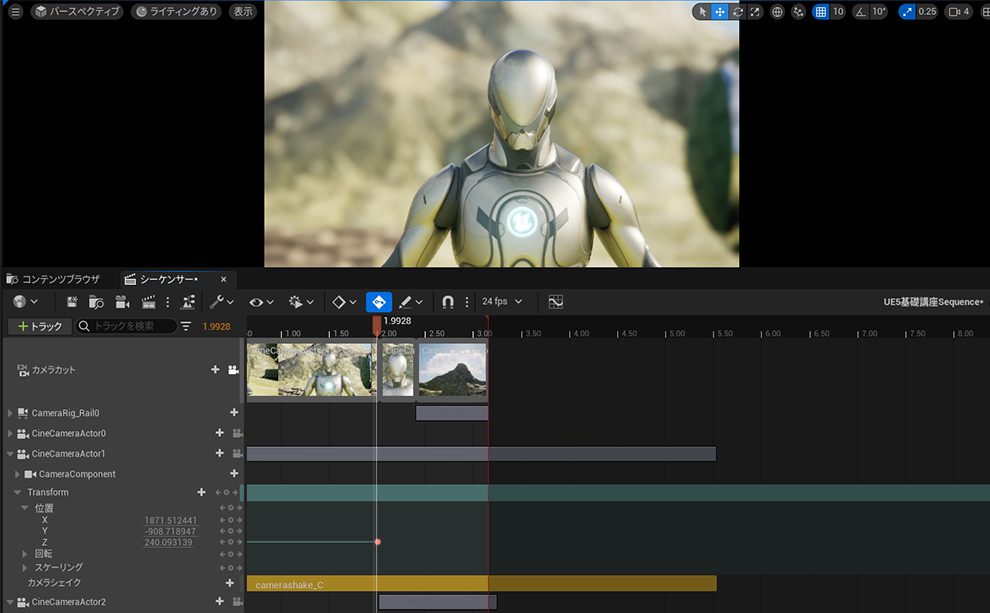
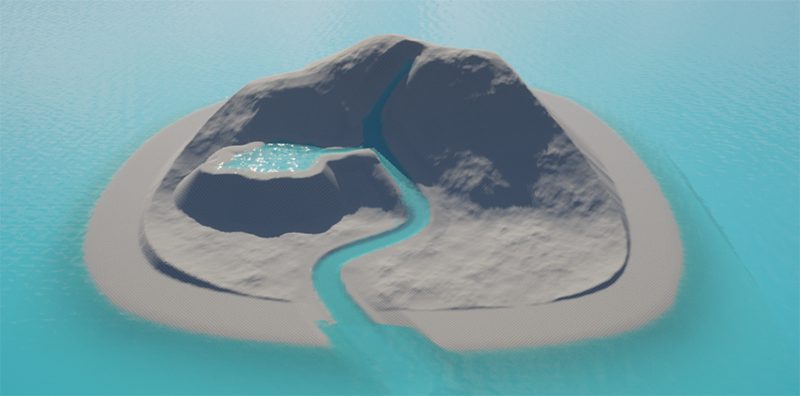
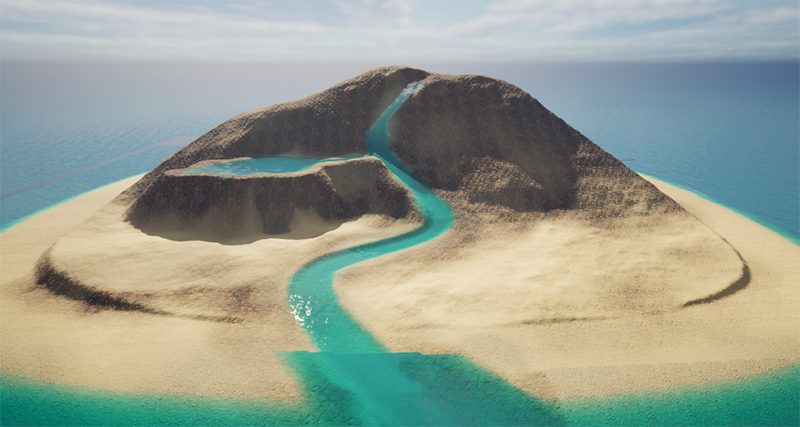





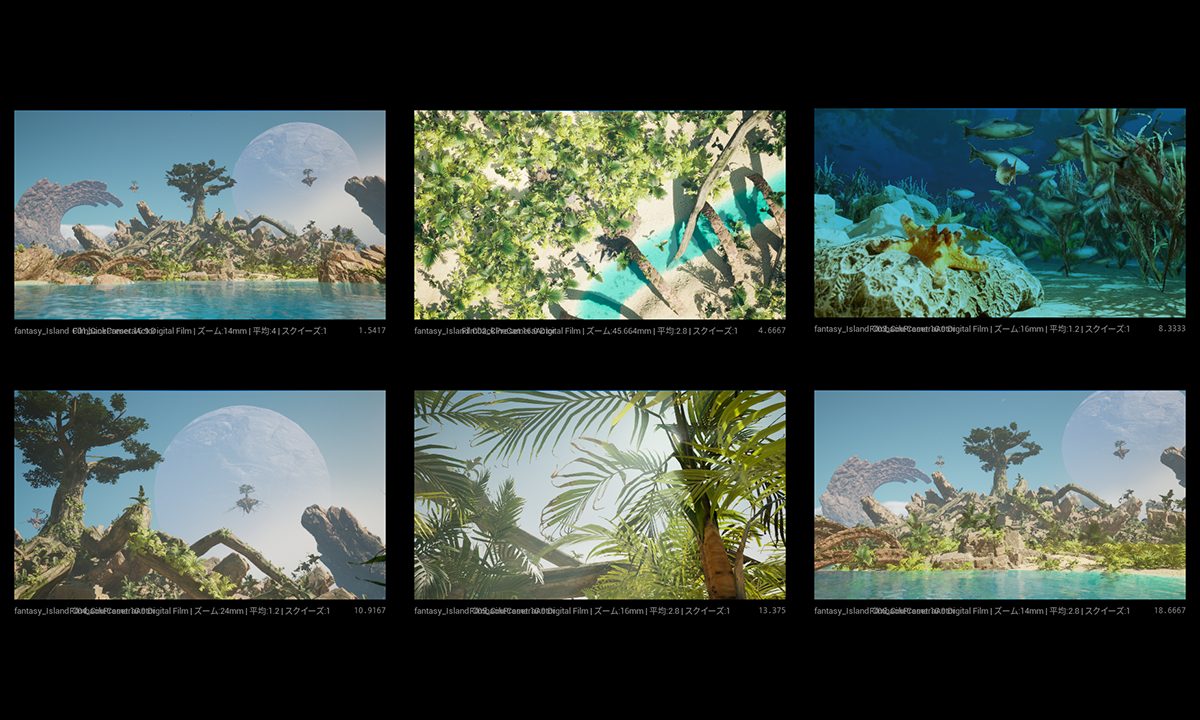








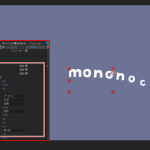

![I learned from Udemy's "【UE5の総合学習】ファンタジー風景制作講座 [UE5 Comprehensive Learning] Fantasy Scenery Creation Course".
■Note
https://mononoco.com/creative/ue/ue5-rngw-22
#udemy #ue5 #unrealengine #unreal](https://mononoco.com/wp-content/plugins/instagram-feed/img/placeholder.png)





